Plesk オブジェクト間を簡単にナビゲーションする
Plesk 12.5 では、顧客およびリセラーのアカウントおよびウェブサイトを管理する際のナビゲーションが改良されています。顧客またはリセラーのアカウントを作成し、[顧客]または[リセラー]のリストでこれをクリックすると、以下の操作を実行できます。
- アカウント情報(メール、連絡先、ログイン情報、ステータス、説明、IP アドレス、リソースなど)を表示/変更する。
該当するリンク([連絡先情報を編集]など)は右側サイドバーにあります。
- ある顧客またはリセラーが所有するすべての Plesk オブジェクトを表示する。
これらのオブジェクトは、[ドメイン]など、該当するタブに表示されます。
- 選択したアカウントにオブジェクト(ドメイン、契約、または顧客)を作成/削除する。
該当するボタンが各タブにあります(例えば、[ドメイン]タブの[ドメインを追加]ボタン)。
- Plesk オブジェクト(契約、ドメイン、アカウントなど)のステータスを変更する。
右側サイドバーの該当するリンク、または[ステータスを変更]ボタンを使用します。
- これらのオブジェクトを管理するには、顧客パネルを使用します。
オブジェクトの名前をクリックするか、[顧客パネルで管理]をクリックします。
Plesk 12.5 では、[ドメイン]でドメイン、サブドメイン、ドメインエイリアスを直接追加したり、ドメイン作成時に必要な顧客や契約を選択または削除したりできます。詳しくは、このページで後ほど説明します。
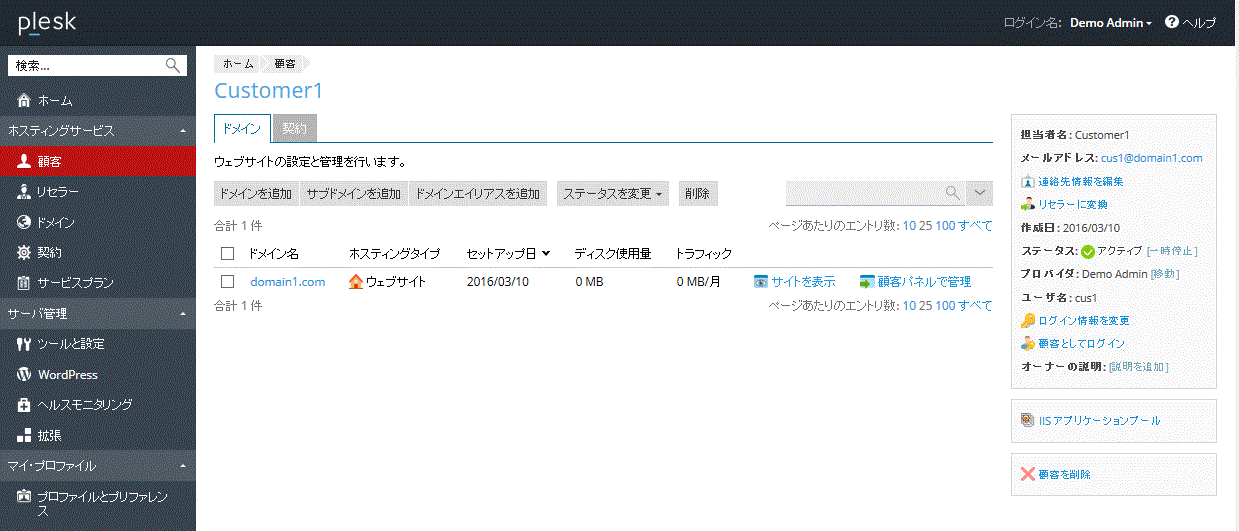
顧客の契約またはサイトに進むには:
- [顧客]を選択し、顧客の名前をクリックします。
- [ドメイン]タブまたは[契約]タブを開きます。
- 表示または管理するドメインまたは契約の名前をクリックします。
リセラーの契約、サイト、または顧客に進むには:
- [リセラー]を選択し、リセラーの名前をクリックします。
- [ドメイン]タブ、[契約]タブ、または[顧客]タブを開きます。
- 表示または管理するドメイン、契約、または顧客の名前をクリックします。
ドメインおよびサブドメインを追加する
- [ドメイン]を選択し、[ドメインを追加]ボタンまたは[サブドメインを追加]ボタンをクリックします。
-
[ウェブサイトのファイルの保存場所]で契約を選択します。ドメインは、選択した契約とそれに紐付けられたアカウントに属することになります。
ドメインの作成時に新規契約を作成する場合、[新規契約を作成]をオンにしておきます。
- 特定の顧客にドメインを作成するには、[このドメインを顧客に割り当てる]を選択します。[顧客を選択]で、ドメインが属することになる顧客を選択します。指定した名前のドメインと契約が、選択した顧客に対して作成されます。契約はデフォルトでドメインとともに作成されます。
ドメインの作成時に新規顧客アカウントを作成する場合、[このドメインを顧客に割り当てる]を選択し、[新規顧客を作成]をオンにしておきます。
自社で使用するためにドメインを作成する場合、[このドメインを顧客に割り当てる]チェックボックスはオフにします。
- その他の情報を求めに応じて入力します。詳しくは、[ドメインと DNS]を参照してください。
ドメインエイリアスを追加する
[ドメイン]を選択し、[ドメインエイリアスを追加]をクリックします。その他の情報を求めに応じて入力します。詳しくは、[ドメインと DNS]を参照してください。